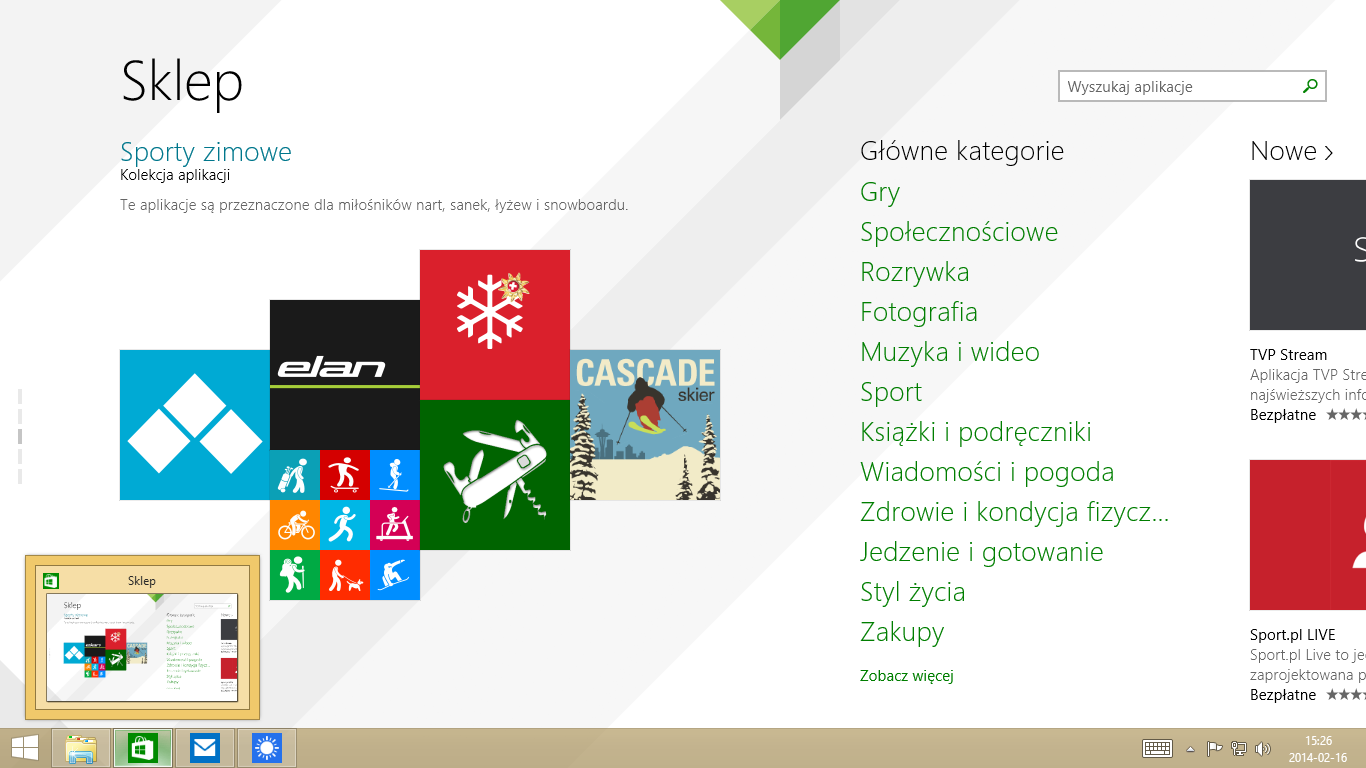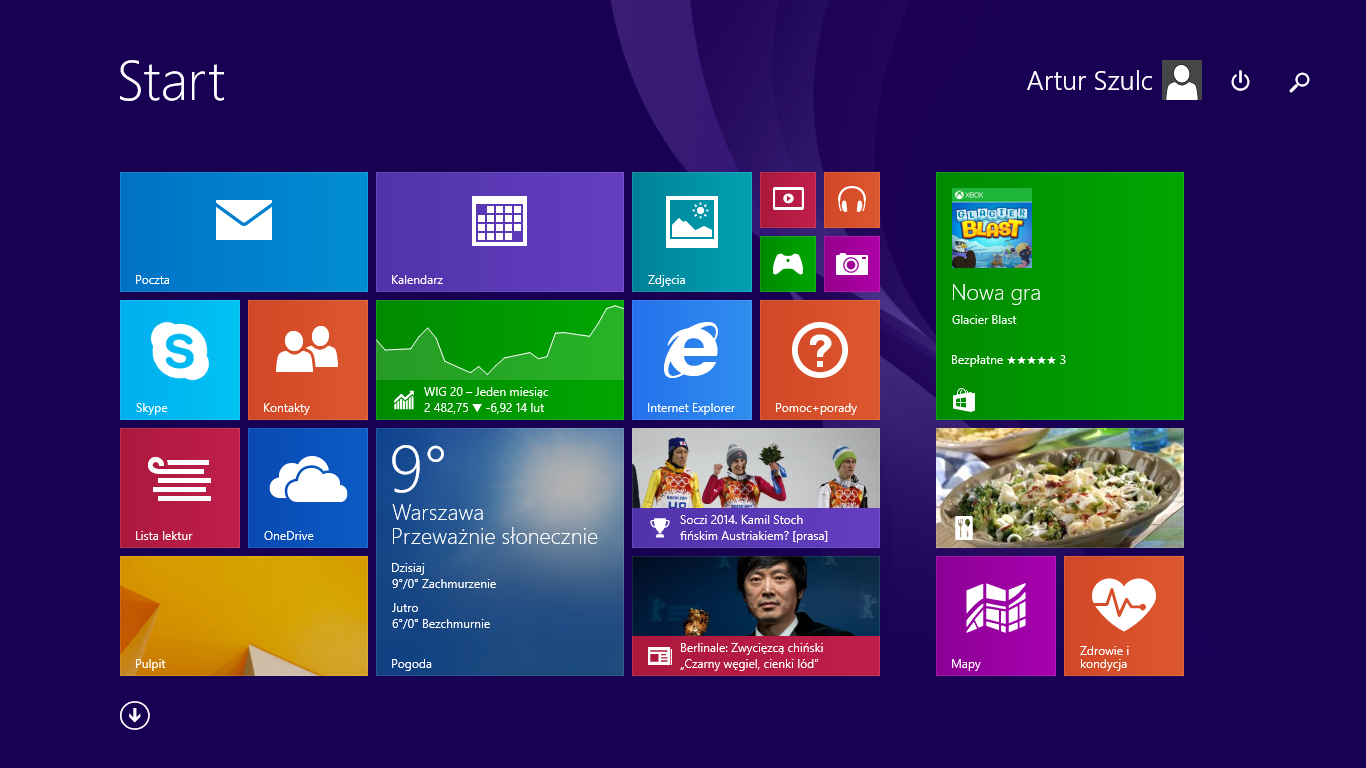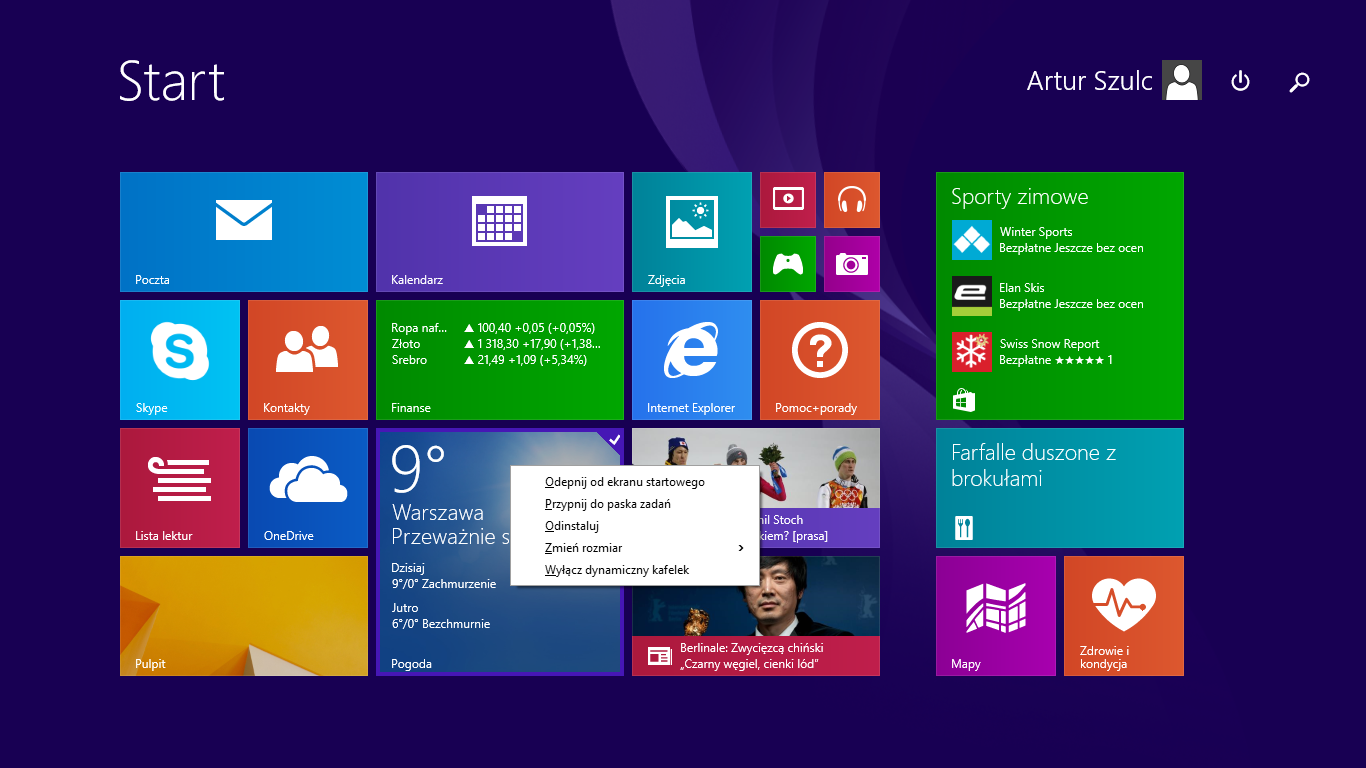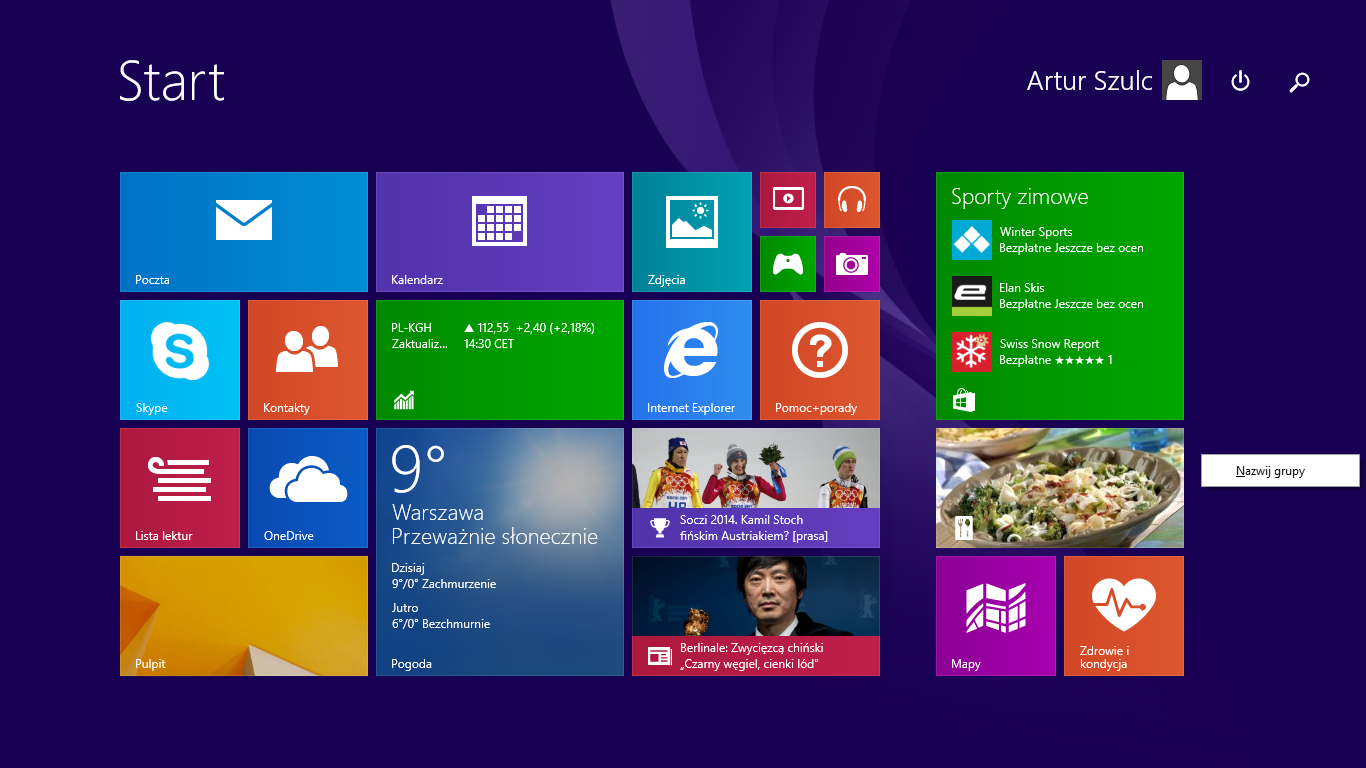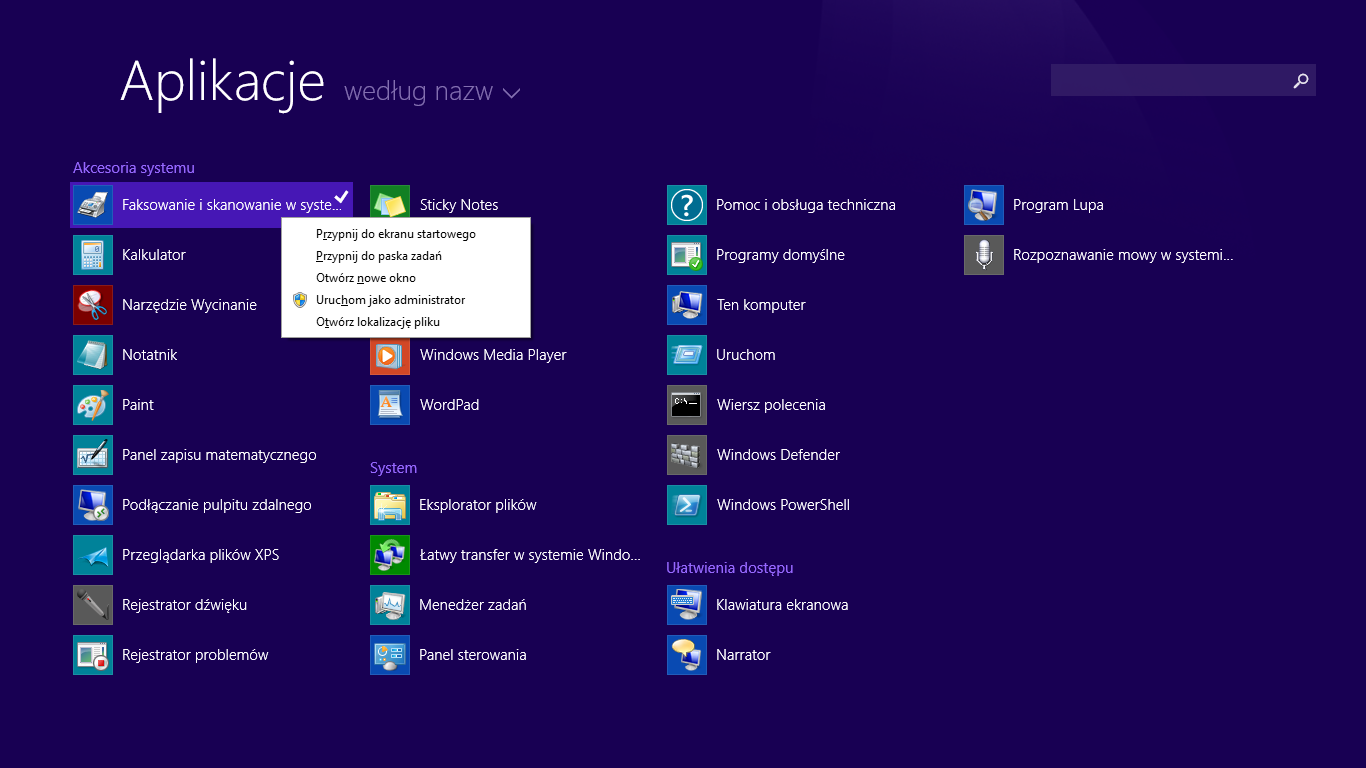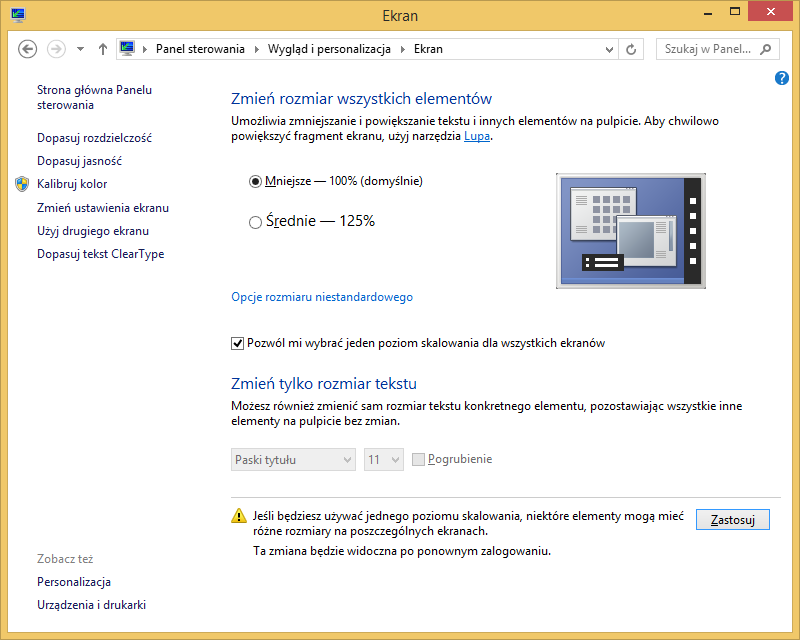Po wrześniowej premierze aktualizacji Windows 8.1 Microsoft rozpoczął prace nad kolejną aktualizacją, która docelowo ma zwiększyć komfort korzystania z tego systemu użytkownikom, którzy korzystają z tradycyjnych metod wprowadzania, tj. myszy i klawiatury. Kilka dni temu do sieci wyciekła jedna z wewnętrznych kompilacji aktualizacji w postaci dwóch plików .msu (autonomiczna aktualizacja). Postanowiłem pobrać je i przetestować. Jakie są moje wrażenia?
Używam Windows 8 niemalże od samego początku, tzn. od wydania pierwszych publicznych wersji beta. Nie mogę niestety powiedzieć, zapewne ku uciesze przeciwników systemu, że z nowego interfejsu korzysta się źle. Oczywiście do wszystkich nowości trzeba się przyzwyczaić. Teraz nie wyobrażam sobie pracy bez nowego interfejsu. Mógłbym tu wymieniać zalety, ale zawsze znajdą się malkontenci, którzy głośną będą krzyczeć, że nowy interfejs jest zły, niepotrzebny, nieporęczny, brzydki, że stary interfejs był lepszy – można tak wymieniać dalej. Warto przyjrzeć się czy wprowadzenie interfejsu zwanego Modern, dawniej Metro, tak wiele zmieniło. Uważam, że nie. Klasyczny interfejs pulpitu, poza usprawnieniami takimi jak wstążka w oknie eksploratora czy usunięcie przezroczystości i zaokrągleń rogów okien, praktycznie nie uległ zmianie. Znajdzie się wiele osób, którym takie rozwiązania (jak wspomniana wstążka) się nie podobają, ale de gustibus non est disputandum. A to, że pojawił się nowy interfejs i dostosowane do niego aplikacje, w żadnym stopniu nie zmusza nas do korzystania z nich. Nikt również klasycznego pulpitu nie deprecjonuje. Zmiany w interfejsie to nie wszystko, co wprowadzono w Windows 8. Przy okazji Windows 8.1 Microsoft ugiął się pod naporem niektórych użytkowników i przywrócił przycisk Start, którego zniknięcie wielu tak opłakiwało, a także możliwość uruchamiania systemu bezpośrednio do pulpitu. Użytkownik w Windows 8.1 może wyłączyć aktywne górne rogi, włączyć przezroczystość ekranu startowego, czy pomijanie widoku kafelków i przejście bezpośrednio do listy aplikacji, co przypomina pełnoekranowe menu Start. Jest to ukłon właśnie w stronę osób, które cenią swoje przyzwyczajenia do starego interfejsu. Zobaczmy co zmieni się wraz z kolejną dużą aktualizacją.
Windows 8.1 Update 1 – co nowego?
Uruchamianie do pulpitu jako domyślne
Opcja uruchamiania bezpośrednio do pulpitu została ustawiona jako domyślna. Od teraz, po zalogowaniu się witał nas będzie klasyczny pulpit, a nie jak miało to miejsce w Windows 8.1 – ekran startowy.
Przypinanie aplikacji Modern do paska zadań
Jeszcze jeden ukłon w stronę pasjonatów klasycznego interfejsu. Aplikacje działające w oparciu o interfejs Modern od teraz można przypinać nie tylko do ekranu startowego, ale także do paska zadań. Po instalacji aktualizacji domyślnie przypinana jest aplikacja Sklep. Aplikacje można przypinać z widoku aplikacji lub bezpośrednio z ekranu startowego.
Przełączanie pomiędzy klasycznymi aplikacjami i aplikacjami Modern poprzez pasek zadań
Inną nowością jest możliwość przełączania pomiędzy aplikacjami Modern i klasycznymi za pomocą paska zadań. Każda uruchomiona aplikacja Modern reprezentowana jest przez własną ikonę tak jak klasyczne aplikacje. Pasek zadań udostępnia również miniaturę aplikacji Modern. Moim zdaniem duży plus.
Po kliknięciu na ikonę aplikacji Modern pasek zadań nadal jest widoczny, ale znika po opuszczenia jego obszaru przez kursor.
Wówczas należy skorzystać ze standardowego menu przełączania aplikacji wywoływanego przez lewe rogi ekranu lub przejść na ekran startowy.
Pasek tytułu i przyciski minimalizacji/zamykania w aplikacjach Modern
W aplikacjach Modern po najechaniu kursorem na górną krawędź ekranu pojawia się pasek tytułowy z nazwą aplikacji oraz przyciskami do minimalizowania i zamykania aplikacji. Kolejny ukłon w stronę starych wyjadaczy.
Kliknięcie ikony aplikacji po lewej stronie paska tytułowego wyświetla menu umożliwiające przypięcie aplikacji po jednej ze stron ekranu czy jej minimalizację/zamknięcie.
Wyszukiwanie i zamykanie bezpośrednio na ekranie startowym
Kolejna drobna, ale jakże poręczna zmiana. Aby wyłączyć komputer lub rozpocząć wyszukiwanie nie trzeba otwierać paska paneli, tylko wybrać odpowiednią opcję bezpośrednio obok naszego awatara.
Klasyczne menu na ekranie startowym
Jeśli już jesteśmy przy ekranie startowym to warto zauważyć, że kliknięcie prawym przyciskiem kafelka nie wywołuje już paska poleceń na dole ekranu, ale klasyczne menu, jakie znamy z klasycznego interfejsu.
Jeśli chodzi o rozmiary kafelków to tutaj nie ma żadnych nowości – nadal mamy do wyboru cztery rozmiary znane z Windows 8.1: mały, średni, szeroki, duży.
Moim zdaniem powinno ono swoim wyglądem bardziej przypominać to, które mamy choćby pod panelem wyłączania komputera. Mam nadzieję, że do czasu wersji finalnej zostanie to zmienione. Zaznaczanie wielu kafelków do modyfikacji nie odbywa się już poprzez proste klikanie ich prawym przyciskiem myszy, ale konieczne jest przytrzymanie wciśniętego klawisza Ctrl.
Aby wybrać opcję nazywania poszczególnych grup kafelków wystarczy kliknąć prawym przyciskiem myszy w wolnym miejscu ekranu startowego.
Jeśli chodzi o tradycyjne aplikacje, kliknięcie kafelka na ekranie startowym, oprócz przypięcia aplikacji czy otwarcia nowego okna aplikacji umożliwia otworzenie okna eksploratora z folderem, w którym znajduje się plik wykonywalny lub uruchomienie aplikacji jako administrator.
Jak widać na powyższych zrzutach ekranu, opcje dostępne w nowym menu kontekstowym są tożsame z tymi, które oferował pasek poleceń wyświetlany w dolnej części ekranu.
One drive to rule them all
Już niedługo usługa SkyDrive zmieni swoją nazwę. Wszystko za sprawą procesu z British Sky Broadcasting Group dotyczącego naruszenia prawnie chronionego znaku firmowego. Sprawa zakończyła się na szczęście ugodą i firma Microsoft zobowiązała się do zmiany nazwy swojej usługi oraz zapłacenia nieokreślonej kwoty na rzecz British Sky Broadcasting Group. W zamian za to, druga strona umowy ma zezwolić na dalsze korzystanie z aktualnej nazwy przez „rozsądny okres” oraz nie wnosić apelacji od wyroku. Przedwczoraj, Microsoft rozesłał do użytkowników wiadomość z informacją o zmianie nazwy. Od teraz usługa SkyDrive nazywać się będzie OneDrive.
Zanim jednakże wiadomość została rozesłana do użytkowników, Microsoft zmienił nazwę aplikacji w Windows 8.1 Update 1.
Nowe opcje skalowania elementów
Windows 8 przyniósł ulepszoną obsługę ekranów wysokiej rozdzielczości. Windows 8.1 wprowadził znikome zmiany, ale aktualizacja Windows 8.1 Update 1 daje jeszcze więcej opcji skalowania. Windows 8.1 udostępnia do wyboru dwie opcje skalowania: 100% i 125%.
Za pomocą opcji dostępnych pod łączem „Opcje rozmiaru niestandardowego” możliwe jest ustawienie skalowania do 500%. Windows 8.1 Update 1 umożliwi wybór spośród aż pięciu opcji: 100, 125, 150, 200, 250.
Podsumowanie
Windows 8.1 Update 1 stanowi ukłon w stronę użytkowników tradycyjnych komputerów. Wraz z nową aktualizacją, system będzie de facto rozróżniał czy korzystamy z myszy i klawiatury, czy ekranu dotykowego i na podstawie tego prezentował odpowiednie opcje. Czy to krok w dobrą stronę? Uważam, że tak i w ten sposób powinno wyglądać to już na samym początku. Zniwelowałoby to obawy i zdezorientowanie wielu użytkowników. Dlaczego dopiero teraz wprowadzono te zmiany? Cóż, lepiej późno niż wcale. Nikt nie jest idealny i to tylko dobrze świadczy o firmie Microsoft, że słucha uwag swoich klientów.